
时间:2021-02-04 01:12:50 来源:www.win10xitong.com 作者:win10
电脑已经成为了大家生活中不可或缺的东西,而且基本上所有的用户电脑都安装了windows系统,操作系统的过程中往往会遇到一些问题,就比如Win10锁屏图片如何更改的情况,这个Win10锁屏图片如何更改问题还难到了一些平时很懂win10的网友,如果你咨询很多人都不知道Win10锁屏图片如何更改这个问题怎么解决,按照这个步骤去处理就行了:1、首先选择自己的电脑设置功能,你可以直接通过开始菜单中的齿轮图标进行设置的打开,也能可以轻松的在Windows搜索栏进行简单的搜索操作。2、在打开的设置窗口中选择个性化功能进入就彻底解决这个问题了。如果你想要知道如何具体处理话,那就和小编一起来看看下面的详尽操作举措。
如何更改Win10锁屏画面
1.首先选择自己的电脑设置功能。您可以通过“开始”菜单中的齿轮图标直接打开设置,也可以在窗口搜索栏中轻松搜索。
2.在打开的设置窗口中选择个性化功能。
3.然后找到锁屏,点击鼠标进入。
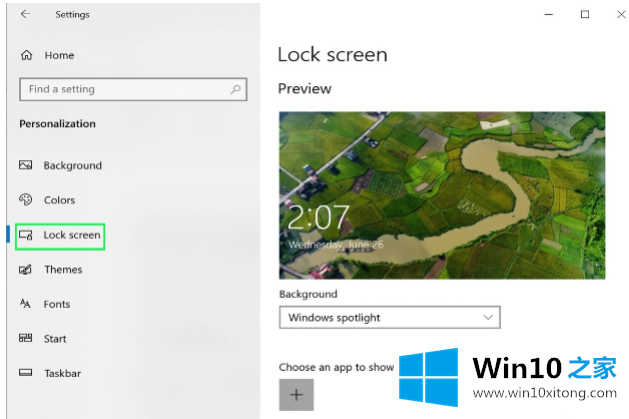
4.然后选择背景的下拉菜单,选择“图片”选项,可以根据自己的需要显示单张图片,也可以选择幻灯片放映或默认的Windows聚光灯。
5.选择您选择的图片,或单击“浏览”查看更多图片资源以供选择。确保您想要的图片位于图片列表的最左侧,然后保存设置。
到这里,小编已经把Win10锁屏图片如何更改的详尽操作举措全部给大家说得很详细了,我们非常期待这篇文章能够给你带来帮助。